サインなし トレード補助系スクリプト
ファイル形式 .mq4
複数チャートに書き込んであるラインやボックスなどのオブジェクトをまとめて削除できるスクリプトです。複数通貨でチャート分析されている人におすすめです。
個別でチャート描写の削除をしたい方はこちらのスクリプトがおすすめです。
※こちらはインジケーターではなくMT4のscriptフォルダに入れて使用するプログラムですのでご注意ください。
DeleteAllObjectsインジケーターの利用方法
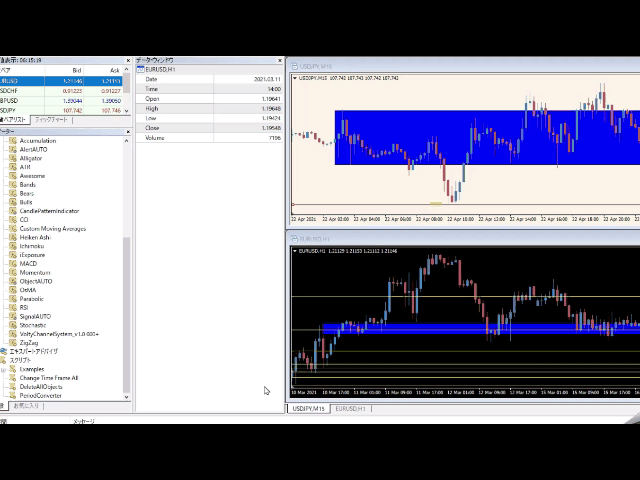
上記はMT4のスクリプトフォルダにいれて、DeleteAllObjectsをダブルクリックをするだけで全チャートの描写を消すことができる様子です。
スクリプトというとMT4にまだ慣れていない人は構えてしまいますが、MT4をより良くしたいと考えている開発者さんが好意で作ってくれたショートカットプログラムです。
無料ツールの中には悪意のあるプログラムも多いですが、このスクリプトは亀吉が確認済みですので安心してご利用下さい。
また、使用の際のテクニックとして、
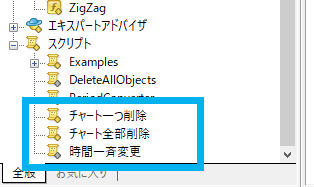
上記のようにスクリプトのファイル名を、機能説明に変更してしまえば非常にわかりやすくなりますのでおすすめです。

パラメータ設定
パラメータは特にありません。
スクリプトの拡張子はインジケーターと同じ.ex4なので混同しないように気をつけましょう。
※MT4のscriptフォルダに入れて使用するプログラムですのでご注意ください。

その他の便利なインジケーター
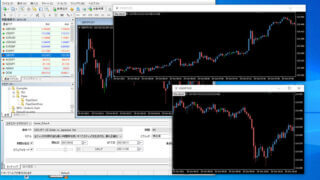




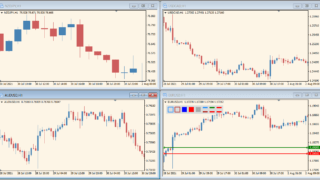

スクリプトをMT4にインストールする方法
①スクリプトをダウンロードするとzipファイルでPCに保存されますので、そのフォルダを右クリックしてファイルを『展開』しておきます。
②フォルダの中に『mq4ファイル』または『ex4ファイル』がはいっていることを確認します。
③MT4を開いて、画面上部の『ファイル』→『データフォルダを開く』→『MQL4』→『Script』フォルダに②のファイルをいれます。
④MT4を再起動すればMT4のナビゲータウィンドウにの『スクリプト』フォルダに追加したスクリプトが表示されているのでそれをダブルクリック、またはドラッグ&ドロップで使用してください。
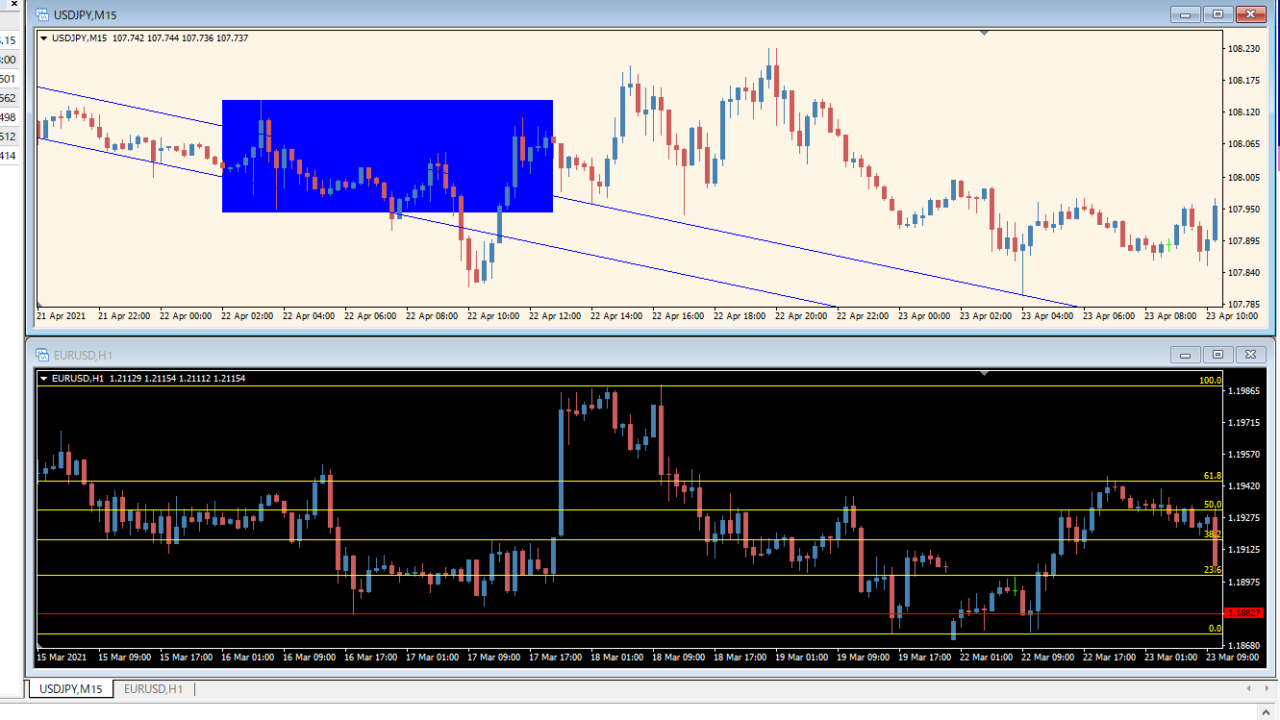



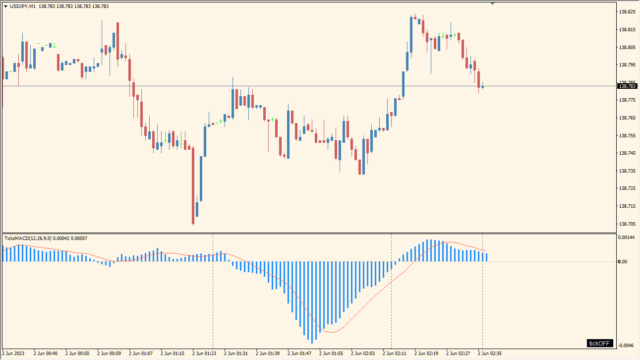
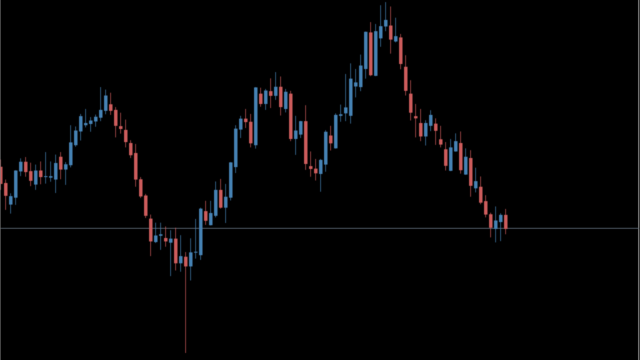

![Change TimeFrame TT [AutoRefresh]](https://mt4-mt5-indicators.com/wp-content/uploads/2024/09/2024-09-23_22h42_33-640x360.png)



















